Видалити/скасувати видалення файлів
- 1 видалення файлів
- 1.1 видалити історію веб-перегляду, пошук, Вікіпедія
- 1.2 видалення файлів cookie
- 1.3 видалити служби
- 1.4 видалити завантажень
- 1.5 остаточне видалення файлів
- 1.6 безпечний видалення
- 1.7 файли deleter
- 1.8 видалити файли команди
- 1.10 видалення Google Chrome
- 1,11 видалення папки
- 1.12 видалення дублікатів файлів
- 1.13 сили видалити файли у використанні
- 1.14 видалити лікар
- 1.15 видалити старі файли
- 1.16 видалити пошкоджені файли
- 1.17 видалення заблокованих файлів
- 1.18 видалити видаляються файли
- 1.19 видалити ost. файли
- 1.20 видалити канали/відео YouTube
- 1.21 видалення небажаних файлів
- 1,22 видалення шкідливих програм і вірусів
- 1,23 видалення небажаних файлів
- 1,24 видалити файл Windows update
- 1,25 видалити сміття
- 1.26 неможливо видалити помилку
- 2 скасувати видалення файлів
- 2.1 відновлення видалених файлів
- 2.2 відновити інструмент
- 2.3 undelete Plus альтернатив
- 2.4 undelete 360 альтернатив
- 2.5 NTFS Undelete альтернатив
- 2.6 undelete freewares
- 2.7 відновити видалені листи
- 2.8 відновлення видалених фотографій з iPhone
- 2.9 відновити видалені файли з карти SD
- 2.10 відновити вилучені файли з Android
- 2.11 відновлення видалених фотографій
- 2.12 відновити вилучені файли з кошика
- 2.13 відновити видалений текст повідомлення
- 2.14 відновлення видалених файлів з usb
- 2,15 відновлення видалених розділів
- 2.16 відновити файли, видалені Dropbox
- 2.17 EaseUs видалені файли відновлення альтернатив
- 2.18 відновити видалені відео
- 2.19 відновити файли, видалені shift
- 2.20 скасувати випадкового видалення
- 2.21-отримати видалені контакти
- 2.22 Mac скасувати видалення
- 2.23 Відновлення видаленої папки
- 2.24 відновити видалені файли з диска перо
- 2,25 відновити видалену SMS
- 2,26 відновити видалену нотатки
- 2,27 подкаст на android використанням відновлення видалених файлів
- 2,28 відновити видалені документів Word
- 2,29 систему відновити вилучені файли
4 рішення легко видалити завантажує з будь-якого пристрою
Є кілька разів, коли речі ми завантажили занадто соромно мати або просто більше не будь-якого використання, ці непотрібні файли займають цінні місця і таким чином людей стрибати по відношенню до видалення цих завантажень для хорошого.
Якщо раніше ви мав проблеми видалення речей, які ви скачали з вашого пристрою, то ми прийшли сюди до вас на допомогу. Ось 4 легких рішень, які можуть допомогти вам видалити елементи з кількістю пристроїв для хорошого.
Як видалити завантажені файли на Windows
Подивимося правді в очі, більшість з використання Windows на дому та офісу. Мабуть, це один з найпростіших операційної системи працювати на. Але якщо у вас виникають проблеми з видалення елементів або файлів на Windows, тут крок за кроком керівництво, щоб переконатися, що ви можете позбутися від цих файлів і елементів назавжди.
Крок 1:
Отримати ваші завантажені елементи перший!
Перше перше, вам потрібно перейти до папки, яка зберігає завантажень. Це досить легко отримати доступ, все, що вам потрібно зробити це, натисніть кнопку символ windows на його поряд з кнопкою позначені "Е".
Як тільки ви в папці, вам потрібно шукати елемент або файл, який потрібно видалити.
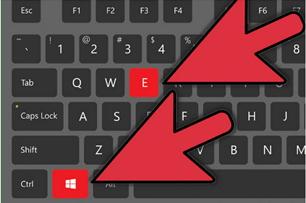
За промовчанням файли, що завантажуються переміщуються в папку з позначкою "Завантаження". Але це не вірно в кожному випадку, іноді, користувачі можуть розмістити файли в інших папках також. У цьому випадку вам потрібно знайти файли за допомогою команди Пошук програм.
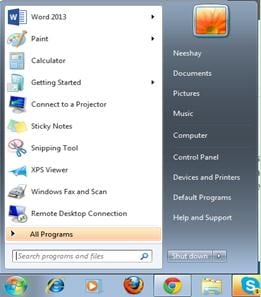
Крок 2:
Наступним кроком є досить простим, ви можете або перетягнути файли, що видалити до кошика , або ви можете правою кнопкою миші на файл і виберіть пункт Видалити.
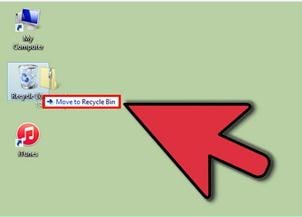
Як вилучені завантажені файли на Mac
Крок 1:
Доступ до самого папку, де зберігаються завантажені файли!
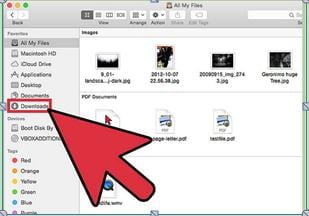
Папки, що магазини завантажені файли за замовчуванням доступний два способи, ви можете використовувати будь-якої ви знайдете більш зручним і доречно.
1) доступ до завантаження папки через док. Просто натисніть на робочому столі, а потім натисніть клавішу tab, позначені "Go" і потім перейти до "Завантаження".
2) доступ до папки, яка містить завантажені файли з бічної панелі за допомогою вікна Finder.
Але якщо ви змінили розташування файлів, що завантажені тоді ви повинні шукати файл, в цілому, використовуючи ім'я файлу дістати його.
Крок 2:
Завантажити файл образу диска також
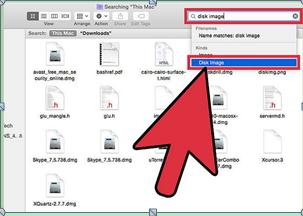
Важливо те, пам'ятати, що на MAC, програми завантажуються як образи дисків, навіть після того, як завантажені програми цих диск зображення залишаються на комп'ютері, займає величезну кількість простору. Таким чином, коли справа доходить до програм, видалення їх є тільки половина Гра. Видалити програму, повинні супроводжуватися видалення образів дисків також. Це позбавить більша кількість простору.
Крок 3:
Взяти файли, які потрібно видалити в кошик для сміття. Вибравши файл, можна перетягнути файл до кошик для сміття або просто клацніть правою кнопкою миші на файл і натисніть клавішу delete.
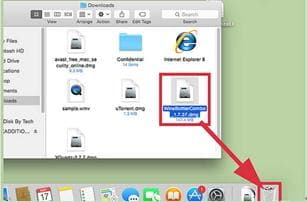
Як видалити завантажені файли на Android
Крок 1:
Файл застосунку Диспетчер завантажень.
Є величезний спектр застосування локалізацією доступні онлайн. Ці програми менеджери можуть легко бути завантажений і потім експлуатуються на пристроях, що працюють на android.
Деякі з найбільш широко використовуваним додатком менеджерів є:
1) ES Файловий провідник
2) Астро файлового менеджера

Крок 2:
Далі знайти файли, використовуючи будь-який менеджерів.
Після установки application manager (заради розуміння дозволяє познайомитися з ES файлового провідника), вам необхідно відкрити його. З'явиться вікно, маючи всі файли на телефоні, вам потрібно знайти на теці з ім'ям завантажень. Як тільки ви відкриваєте папку завантажень ви зможете переглядати всі файли, завантажені на мобільний пристрій
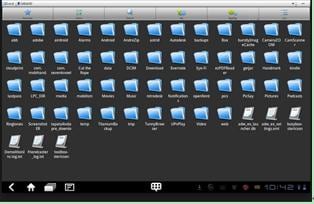
Крок 3:
Просто натисніть клавішу delete!
Як тільки ви знаходитесь в папці, і ви розташовані файл, який потрібно видалити, все, що вам потрібно зробити це прес delete.
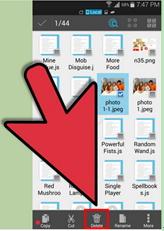
Як видалити завантажені файли на iPhone/iPad
Першим кроком є, щоб знайти файли, які потрібно видалити. В iOS, ви хочете, не отримаєте, щоб побачити всю вашу завантаження в одному місці. Ви повинні отримати доступ до файлу, який потрібно видалити, за допомогою програми, яка використовується, щоб впоратися з ними. Отримавши файл для перегляду, все, що вам потрібно зробити це проведіть файл і видалити варіантом стануть видимі. Натисніть опцію видалити, і що буде в кінці цього файлу для хорошого.
Проблеми при видаленні завантажених файлів і їх вирішення
є) часом файли не можна видалити, оскільки вони використовуються, поп, як показано нижче з'являється. Лади, не просто закрити файл і потім повторіть крок № 2, тільки, щоб видалити файли знову.
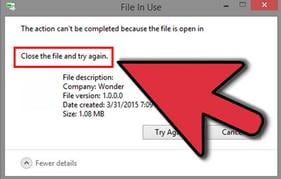
Це може бути причиною великих роздратування, особливо, якщо ви хочете швидко видалити всі файли. Треба повернутися і перевірити, де саме файл відкрито і потім змусити його закрили.
b) люди не можуть знайти елементи, які вони хочуть, щоб видалити.
IOS є дуже складної системи. На відміну від windows це не так легко знайти файли в цій системі, як це, щоб полегшити їх пошук на windows. Щоб обійти цю проблему, можуть просто отримати їх телефон в'язниці сломанной. Після того, як його в'язниці сломанной ви можете потім інсталювати застосунок менеджерів і маніпулювати файлами так само, як вони маніпулюють на android систем.
c) в часи iOS не дозволить видалити ваші пісні.
Це одне питання, яке можна усунути, просто видаливши пісні з папки iTunes. Як тільки що пісня буде видалено з там вона не з'явиться на вашому пристрої iOS мобільного або.
